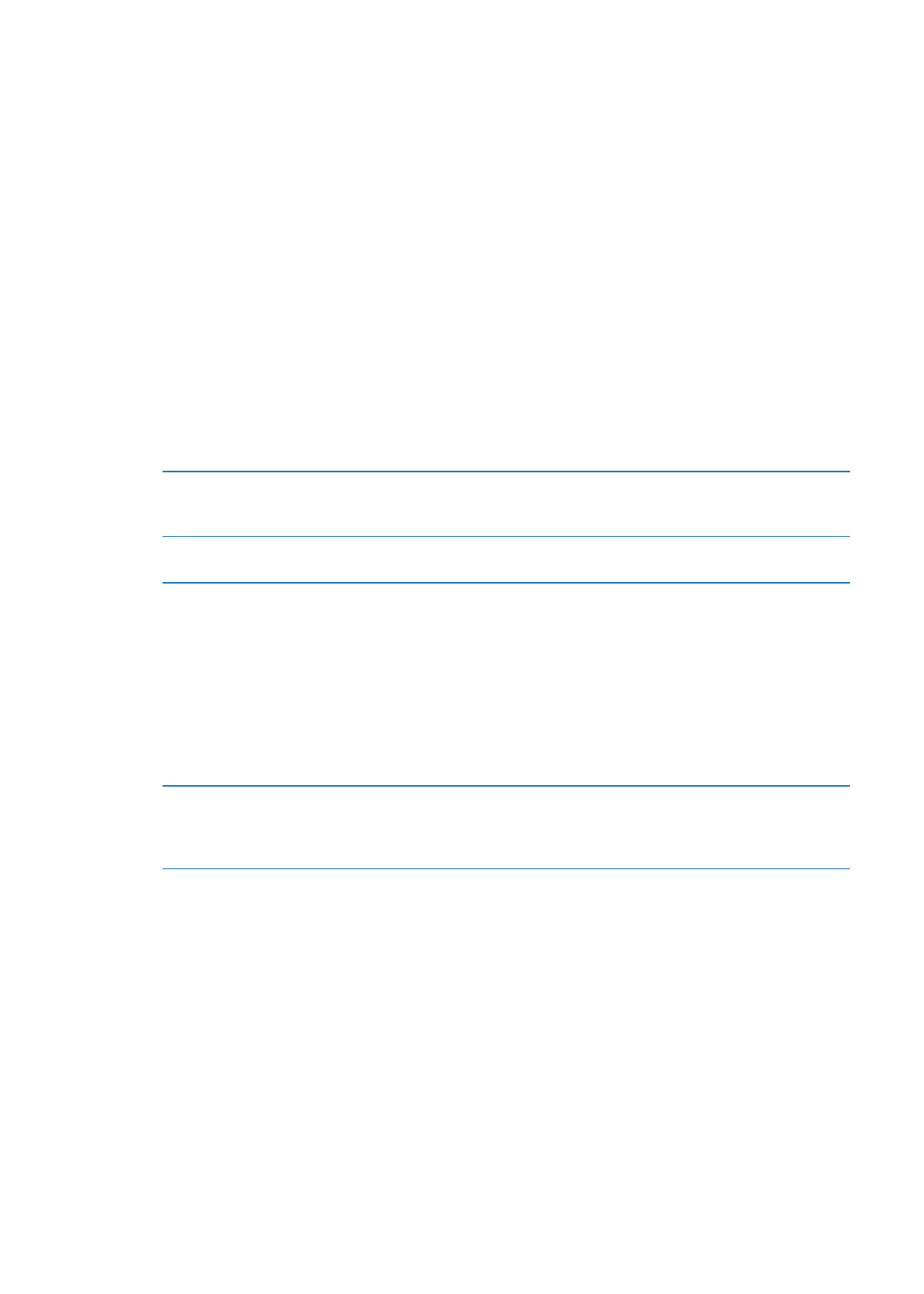
Algemeen
De algemene instellingen omvatten instellingen voor netwerken, het delen van gegevens,
beveiliging en andere iOS-instellingen. Bovendien kunt u via de algemene instellingen informatie
over uw iPod touch bekijken en de oorspronkelijke instellingen van de iPod touch opnieuw
instellen.
113
Hoofdstuk 26
Instellingen
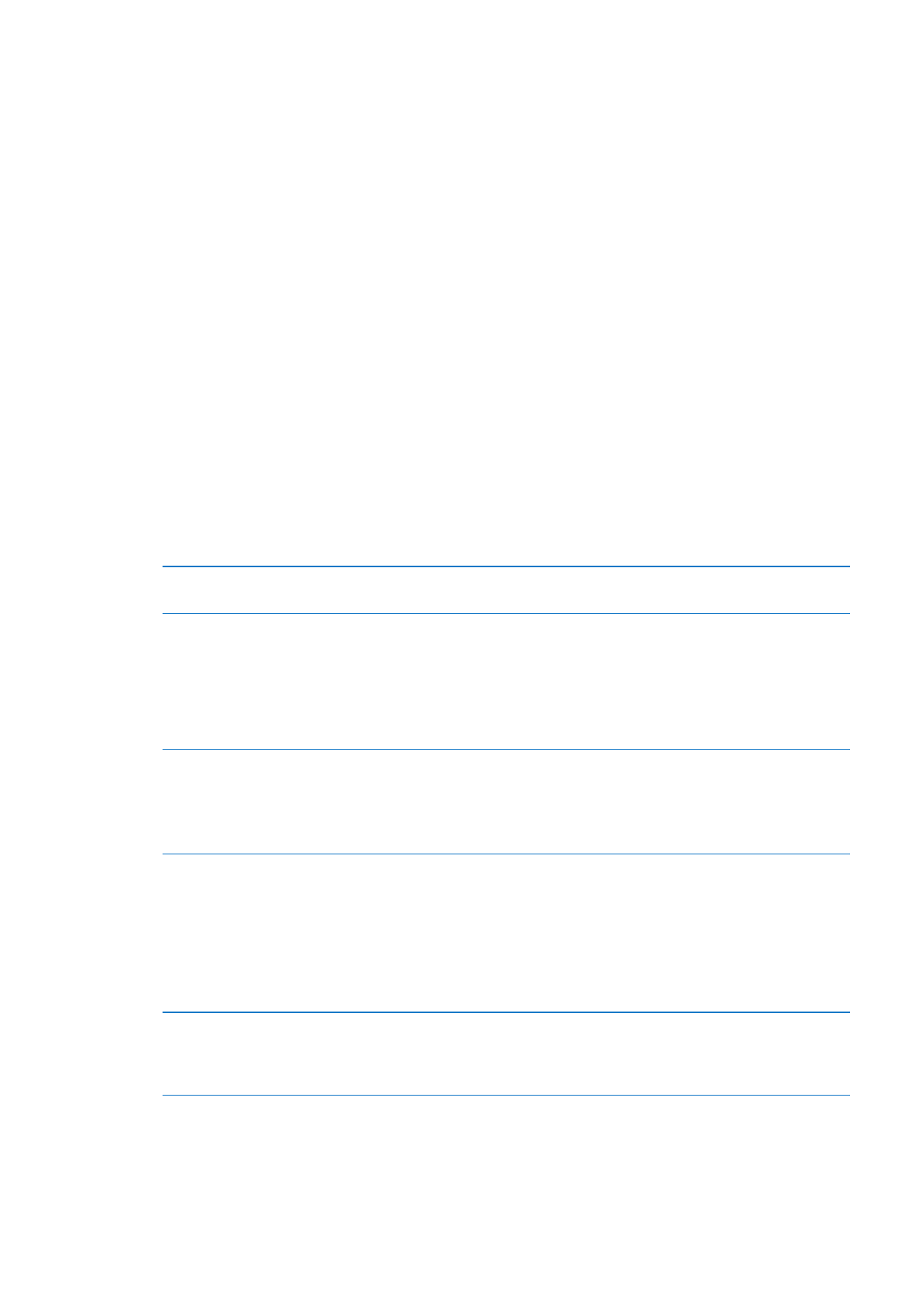
Info
Tik op 'Instellingen' > 'Algemeen' > 'Info' voor informatie over de iPod touch, zoals informatie over
de beschikbare opslagruimte, het serienummer, de netwerkadressen en juridische informatie en
informatie over geldende normen. U kunt ook diagnostische informatie bekijken en instellen dat
deze informatie niet naar Apple wordt verstuurd.
De naam van uw iPod touch wijzigen: Tik op 'Instellingen' > 'Algemeen' > 'Info' en tik vervolgens
op 'Naam'.
De naam wordt in de navigatiekolom weergeven als de iPod touch is verbonden met iTunes en
ook wordt gebruikt door iCloud.
Software-update
Met behulp van Software-update kunt u iOS-updates van Apple downloaden en installeren.
Bijwerken naar de laatste iOS-versie: Tik op 'Instellingen' > 'Algemeen' > 'Software-update'.
Als er een nieuwere versie van iOS beschikbaar is, volgt u de instructies op het scherm om de
update te downloaden en te installeren.
Opmerking: Zorg ervoor dat de iPod touch op een stopcontact is aangesloten, zodat de installatie,
die enkele minuten kan duren, kan worden voltooid.
Gebruik
De beschikbare opslagruimte bekijken: Tik op 'Instellingen' > 'Algemeen' > 'Gebruik'.
De opslagruimte van apps bekijken Tik op 'Algemeen' > 'Gebruik'. De totale opslagruimte van elke app wordt
weergegeven. Tik op de naam van de app voor meer gegevens.
Zie “iCloud” op pagina 16 voor informatie over het beheren van de opslagruimte in iCloud.
Netwerk
Met de netwerkinstellingen kunt u een VPN-verbinding (Virtual Private Network) configureren en
de Wi-Fi-instellingen weergeven.
Een nieuwe VPN-configuratie
toevoegen
Tik op 'Instellingen' > 'Algemeen' > 'Netwerk' > 'VPN' > 'Voeg VPN-
configuratie toe'.
Vraag uw netwerkbeheerder welke instellingen u moet gebruiken. In de
meeste gevallen kunt u op uw iPod touch de VPN-instellingen gebruiken
die u ook op uw computer gebruikt. Zie “VPN” op pagina 113.
Bluetooth
De iPod touch kan draadloos verbinding maken met Bluetooth-apparaten zoals koptelefoons. U
kunt ook een Apple Wireless Keyboard via Bluetooth aansluiten. Zie “Een Apple Wireless Keyboard
gebruiken” op pagina 28.
Bluetooth in- of uitschakelen: Tik op 'Instellingen' > 'Algemeen' > 'Bluetooth'.
Verbinding maken met een
Bluetooth-apparaat
Tik op het apparaat in de lijst 'Apparaten' en volg de instructies op het
scherm om er verbinding mee te maken. Raadpleeg de documentatie
die bij het apparaat is geleverd voor instructies over het koppelen van
Bluetooth-apparaten.
Wi-Fi iTunes-synchronisatie
U kunt de iPod touch met iTunes synchroniseren op een computer die is verbonden met
hetzelfde Wi-Fi-netwerk.
114
Hoofdstuk 26
Instellingen
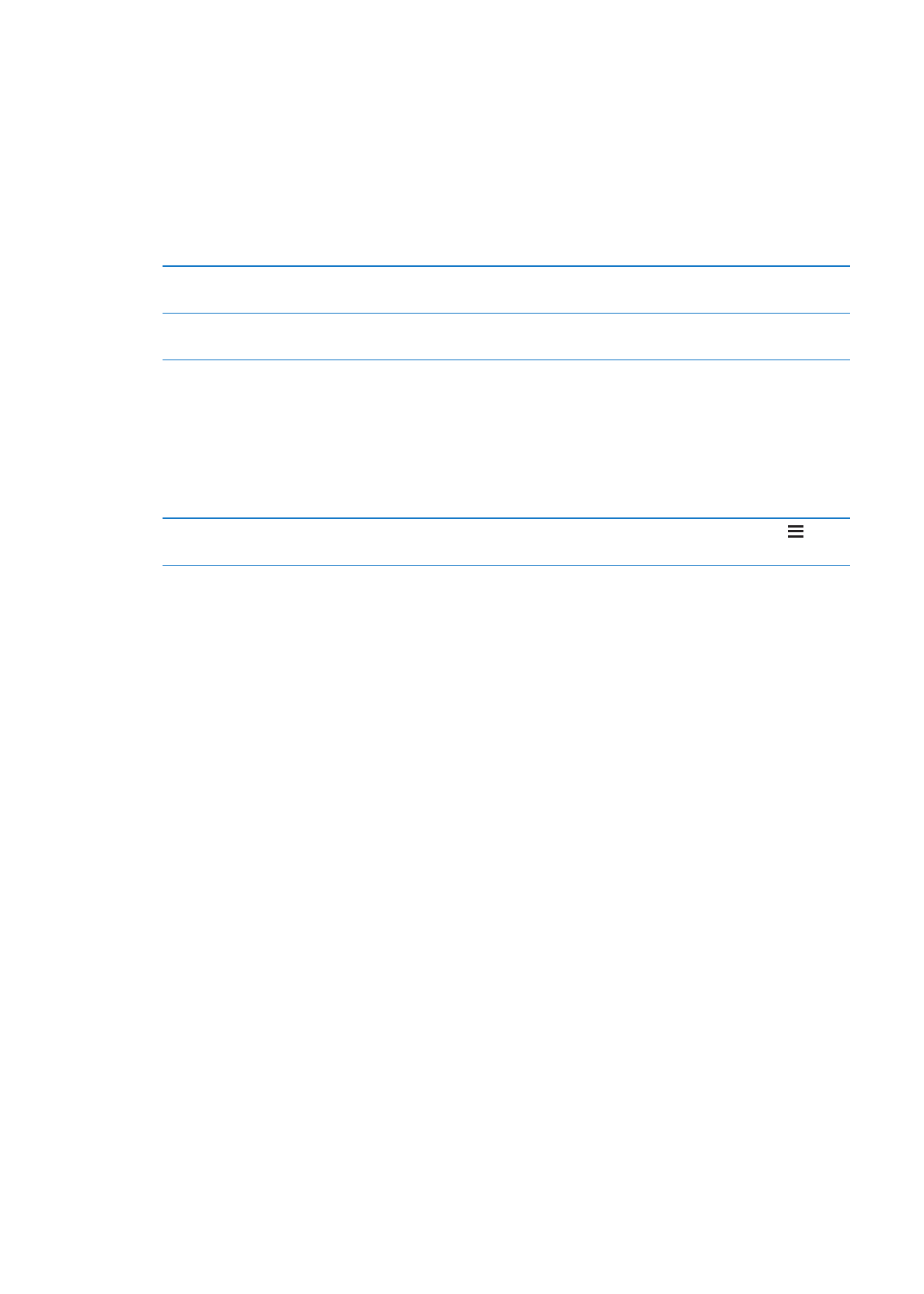
Wi-Fi iTunes-synchronisatie inschakelen: Als u voor de eerste keer uw iPod touch via Wi-Fi
wilt synchroniseren, verbindt u de iPod touch met de computer waarmee u het apparaat wilt
synchroniseren. Zie “Synchroniseren met iTunes” op pagina 17 voor meer informatie.
Nadat u het synchroniseren via Wi-Fi hebt geconfigureerd, wordt de iPod touch automatisch
eenmaal per dag met iTunes gesynchroniseerd, mits de iPod touch op een stopcontact is
aangesloten, en:
de iPod touch en uw computer met hetzelfde Wi-Fi-netwerk zijn verbonden.
Â
iTunes op de computer is geopend.
Â
Status van Wi-Fi-synchronisatie
bekijken
Tik op 'Instellingen' > 'Algemeen' > 'Wi-Fi iTunes-synchronisatie'.
Direct synchroniseren met iTunes
Tik op 'Instellingen' > 'Algemeen' > 'Wi-Fi iTunes-synchronisatie' en tik
vervolgens op 'Synchroniseer nu'.
Zoeken met Spotlight
Met de instelling 'Zoeken met Spotlight' kunt u opgeven waar moeten worden gezocht en kunt u
de volgorde van de zoekresultaten wijzigen.
Instellen waarin moet worden gezocht: Tik op 'Instellingen' > 'Algemeen' > 'Zoeken met
Spotlight' en selecteer vervolgens de onderdelen waarin u wilt zoeken.
De volgorde van categorieën voor
zoekresultaten instellen
Tik op 'Instellingen' > 'Algemeen' > 'Zoeken met Spotlight'. Tik op naast
een onderdeel en sleep het vervolgens omhoog of omlaag.
Automatisch slot
Door de iPod touch te vergrendelen, schakelt u het beeldscherm uit, spaart u de batterij en
voorkomt u dat het apparaat door anderen kan worden gebruikt. U kunt nog wel het volume
aanpassen terwijl u naar muziek luistert.
Instellen na hoeveel tijd de iPod touch wordt vergrendeld: Tik op 'Instellingen' > 'Algemeen' >
'Automatisch slot' en selecteer een tijd.
Codeslot
U hoeft op de iPod touch niet direct een toegangscode op te geven om het apparaat te
ontgrendelen.
U kunt een toegangscode instellen ter bescherming van uw gegevens. Zie
“Beveiligingsvoorzieningen” op pagina 35.
Een code instellen: Tik op 'Instellingen' > 'Algemeen' > 'Codeslot' en stel een toegangscode van
vier cijfers in.
Als u de toegangscode bent vergeten, moet u de iPod touch-software herstellen. Zie “De
iPod touch-software bijwerken of herstellen” op pagina 154.
115
Hoofdstuk 26
Instellingen
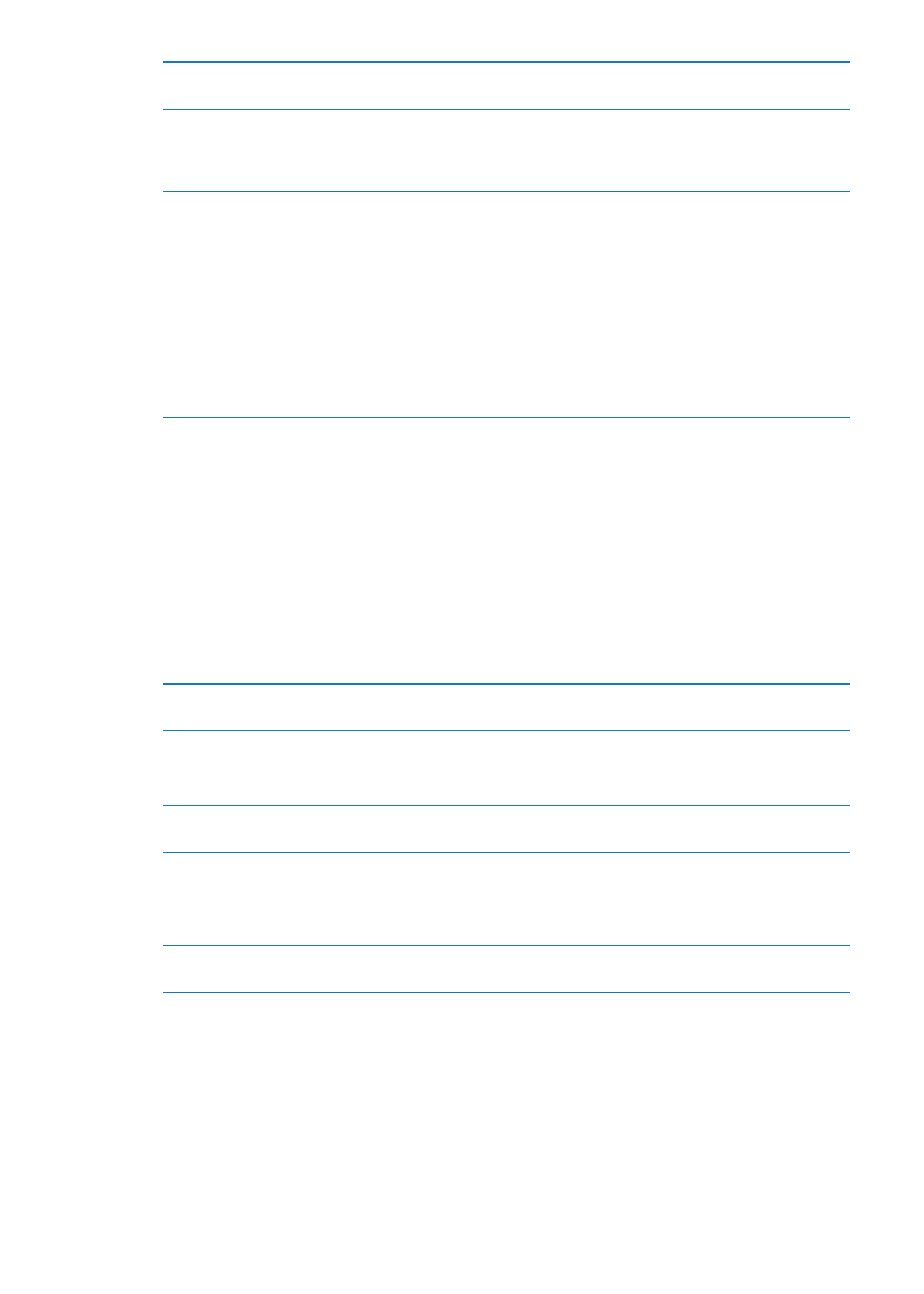
Het codeslot uitschakelen of uw
toegangscode wijzigen
Tik op 'Instellingen' > 'Algemeen' > 'Codeslot'.
Instellen na hoeveel tijd de
toegangscode moet worden
ingevoerd
Tik op 'Instellingen' > 'Algemeen' > 'Codeslot' en voer uw toegangscode
in. Tik op 'Vraag om code' en stel in na hoeveel tijd de iPod touch na
vergrendeling moet wachten voordat u uw toegangscode moet invoeren
om het apparaat te ontgrendelen.
Eenvoudige code in- of
uitschakelen
Tik op 'Instellingen' > 'Algemeen' > 'Codeslot'.
Een eenvoudige code bestaat uit vier cijfers. U kunt de beveiliging
verhogen door 'Eenvoudige code' uit te schakelen en een langere
code te gebruiken die bestaat uit een combinatie van cijfers, letters,
interpunctietekens en speciale tekens.
Gegevens wissen na tien mislukte
pogingen om de toegangscode in
te voeren
Tik op 'Instellingen' > 'Algemeen' > 'Codeslot' en tik op 'Wis gegevens'.
Na tien mislukte pogingen om de toegangscode in te voeren, worden alle
instellingen hersteld naar de standaardwaarden en worden al uw gegevens
en mediabestanden gewist door de coderingssleutel voor de gegevens te
verwijderen (de gegevens worden gecodeerd met behulp van 256-bits-
AES-codering).
Beperkingen
Voor bepaalde apps en aangeschaft materiaal kunt u gebruiksbeperkingen instellen. Op deze
manier kunnen ouders bijvoorbeeld voorkomen dat nummers met expliciete teksten in een
afspeellijst verschijnen of dat hun kinderen toegang hebben tot YouTube.
Beperkingen inschakelen: Tik op 'Instellingen' > 'Algemeen' > 'Beperkingen' en tik vervolgens op
'Schakel beperkingen in'.
Belangrijk:
Als u de toegangscode bent vergeten, moet u de iPod touch herstellen. Zie “De
iPod touch-software bijwerken of herstellen” op pagina 154.
U kunt de volgende beperkingen instellen:
Safari
Safari is uitgeschakeld en het symbool is niet meer zichtbaar in het beginscherm. Het is niet
mogelijk om met Safari op het internet te surfen en webfragmenten weer te geven.
YouTube
YouTube is uitgeschakeld en het symbool is niet meer zichtbaar in het beginscherm.
Camera
Camera is uitgeschakeld en het symbool is niet meer zichtbaar in het beginscherm. U kunt
geen foto's maken.
FaceTime
U kunt geen FaceTime-videogesprekken voeren. Het FaceTime-symbool is niet meer zichtbaar
in het beginscherm.
iTunes
De iTunes Store is uitgeschakeld en het symbool is niet meer zichtbaar in het beginscherm.
Het is niet mogelijk om materiaal vooraf te bekijken of beluisteren, te kopen en te
downloaden.
Ping
U hebt geen toegang tot Ping en de voorzieningen van Ping.
Apps installeren
De App Store is uitgeschakeld en het symbool is niet meer zichtbaar in het beginscherm. U
kunt geen apps op de iPod touch installeren.
116
Hoofdstuk 26
Instellingen
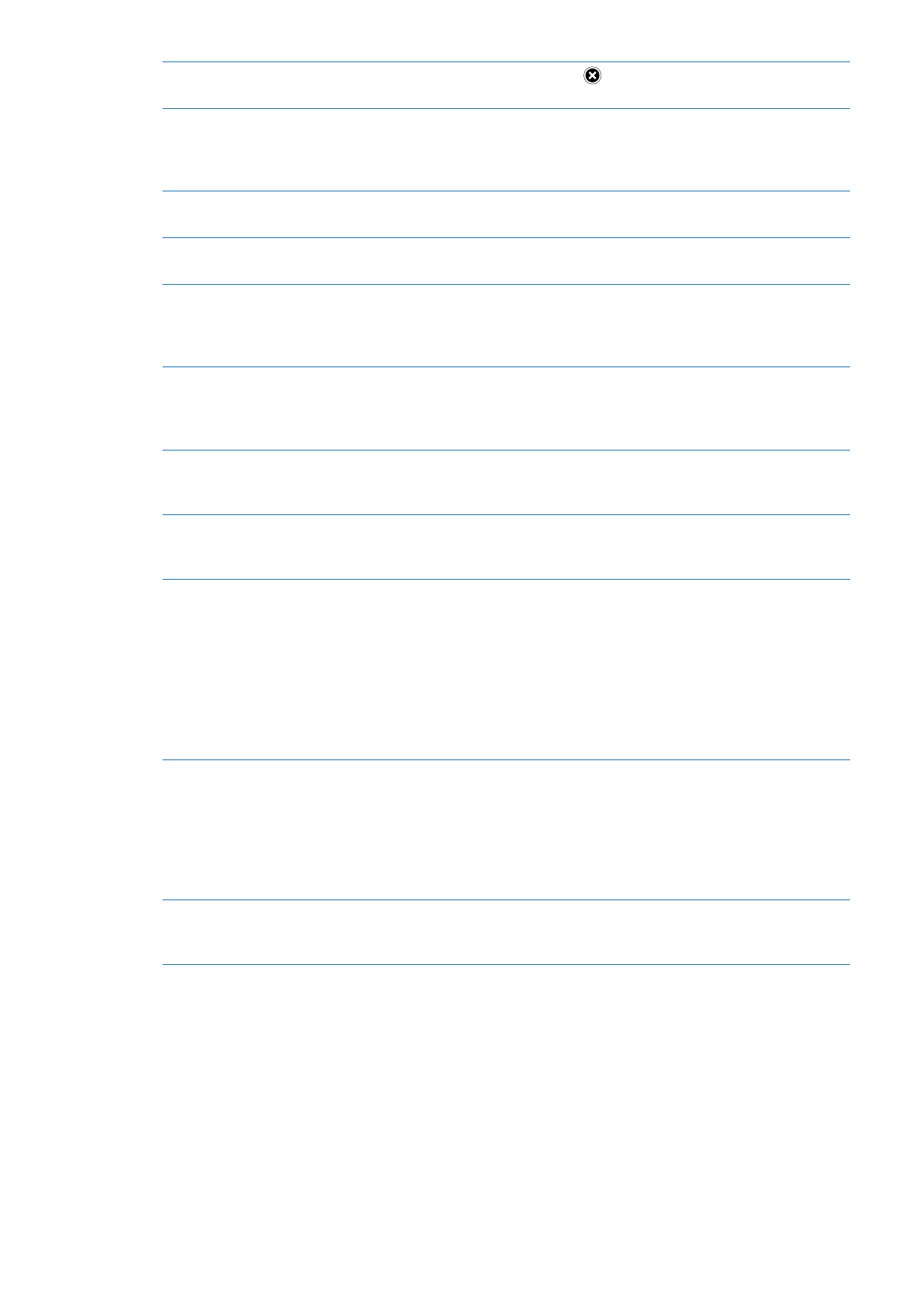
Apps verwijderen U kunt geen apps van de iPod touch verwijderen.
wordt niet op appsymbolen weergeven
als u het beginscherm aanpast.
De locatie
Schakel 'Locatievoorzieningen' voor afzonderlijke apps uit. U kunt de locatievoorzieningen
ook vergrendelen, zodat de instellingen niet kunnen worden gewijzigd, waaronder de
mogelijkheid om aan meer apps toestemming te geven om gebruik te maken van de
voorzieningen.
Accounts
De huidige instellingen in 'E-mail, contacten, agenda's' zijn vergrendeld en u kunt geen
accounts toevoegen, wijzigen of verwijderen.
Kopen vanuit
apps
Schakel 'Kopen vanuit apps' uit. Als deze optie is ingeschakeld, kunt u extra materiaal of
functionaliteit kopen vanuit de apps die u via de App Store hebt gedownload.
Vragen om een
wachtwoord bij
het doen van
aankopen
U moet een Apple ID invoeren als u aankopen vanuit apps doet na de periode die u hebt
opgegeven.
Beperkingen
voor materiaal
instellen
Tik op 'Leeftijdskeuring' en selecteer een land in de lijst. Vervolgens kunt u beperkingen
instellen op basis van een landspecifiek beoordelingssysteem voor muziek, podcasts, films, tv-
programma's en apps. Inhoud die niet voldoet aan de gekozen beoordelingsnorm, wordt niet
weergegeven op de iPod touch.
Multispelergames Als 'Multispelergames' is uitgeschakeld, kunt u in Game Center geen gameverzoeken
doen, geen uitnodigingen versturen of ontvangen om games te spelen en geen vrienden
toevoegen.
Vrienden
toevoegen
Als 'Vrienden toevoegen' is uitgeschakeld, kunt u in Game Center geen vriendverzoeken
versturen of ontvangen. Als 'Multispelergames' is ingeschakeld, kunt u gewoon spelen tegen
vrienden die u al hebt toegevoegd.
Datum en tijd
Met deze instellingen bepaalt u hoe de tijd wordt weergegeven in de statusbalk boven in het
scherm, in de wereldklokken en in de agenda's.
Instellen dat op de iPod touch een 24-uursklok of een 12-uursklok wordt weergegeven: Tik op
'Instellingen' > 'Algemeen' > 'Datum en tijd' en schakel '24 uursklok' in of uit. (De 24-uursklok is
mogelijk niet overal beschikbaar.)
Instellen of de iPod touch de datum
en tijd automatisch aanpast
Tik op 'Instellingen' > 'Algemeen' > 'Datum en tijd' en schakel 'Stel
automatisch in' in of uit.
Als op de iPod touch is ingesteld dat de tijd automatisch moet
worden aangepast, wordt uw tijdzone vastgesteld op basis van uw
internetverbinding en wordt de tijd op basis daarvan aangepast. Als u de
iPod touch op reis meeneemt, kan de lokale tijd mogelijk niet automatisch
worden ingesteld.
De datum en tijd handmatig
instellen
Tik op 'Algemeen' > 'Datum en tijd' en schakel 'Stel automatisch in' uit. Tik
op 'Tijdzone' om uw tijdzone in te stellen. Tik op de knop 'Datum en tijd', tik
vervolgens op 'Stel datum en tijd in' en voer de datum en tijd in.
Toetsenbord
U kunt toetsenborden inschakelen om in verschillende talen te typen. Eveneens kunt u bepaalde
functies, zoals het gebruik van een spellingcontrole, in- of uitschakelen. Zie “Typen” op pagina 24
voor informatie over typen.
Zie Bijlage A, “Internationale toetsenborden,” op pagina 147 voor informatie over het gebruik van
internationale toetsenborden.
117
Hoofdstuk 26
Instellingen
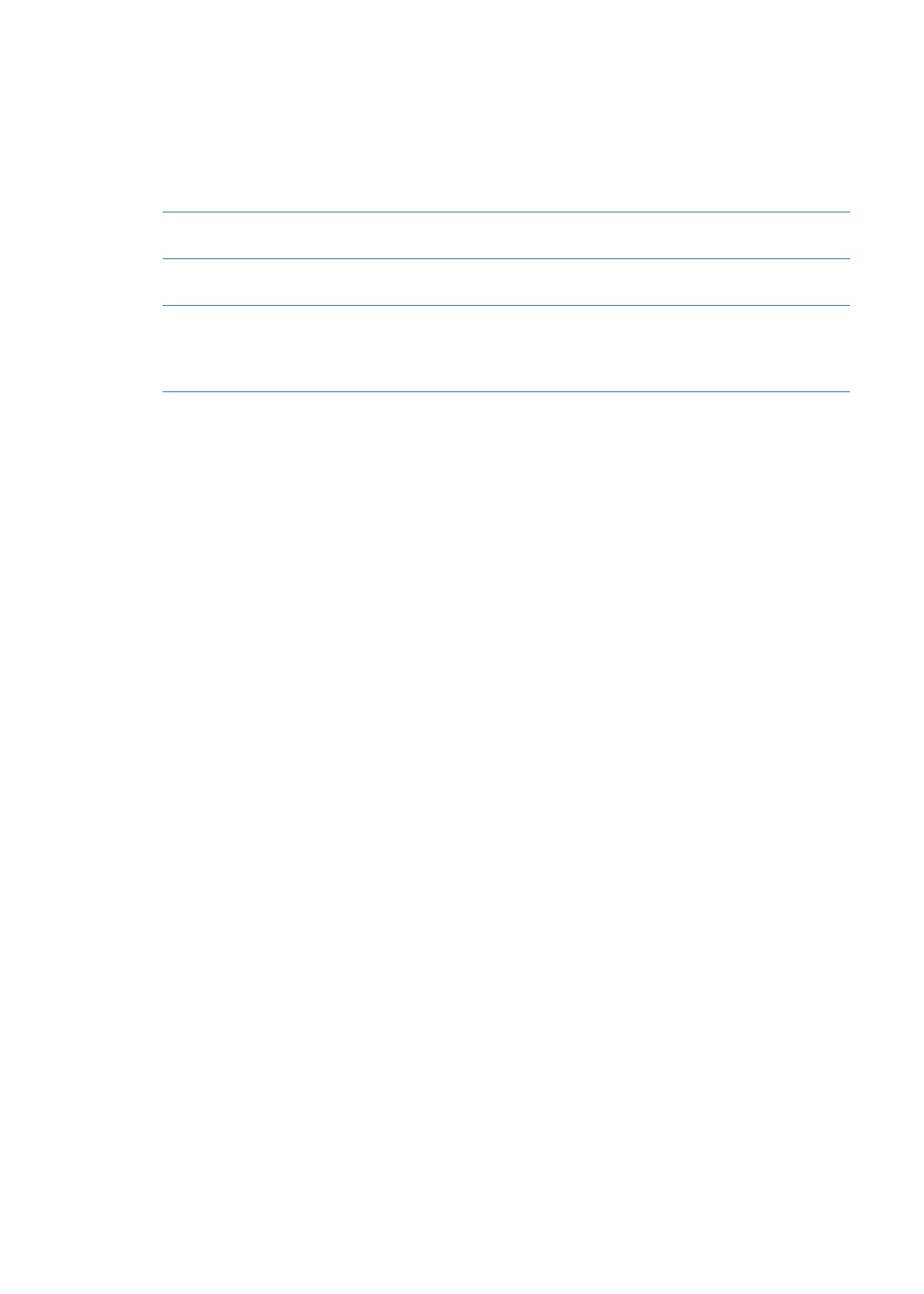
Internationaal
Met de internationale instellingen kunt u de taal voor de iPod touch instellen, toetsenborden voor
verschillende talen in- en uitschakelen en de notatie voor de datum, de tijd en telefoonnummers
voor uw land of regio instellen.
De taal voor de iPod touch instellen: Tik op 'Instellingen' > 'Algemeen' > 'Internationaal' > 'Taal',
selecteer de gewenste taal en tik vervolgens op 'Gereed'.
De kalenderindeling instellen
Tik op 'Instellingen' > 'Algemeen' > 'Internationaal' > 'Kalender' en selecteer
de gewenste indeling.
De taal voor stembediening op de
iPod touch instellen
Tik op 'Instellingen' > 'Algemeen' > 'Internationaal' > 'Stembediening' en
selecteer een taal.
De notatie voor datum, tijd en
telefoonnummers instellen
Tik op 'Instellingen' > 'Algemeen' > 'Internationaal' > 'Regionotatie' en
selecteer vervolgens uw regio.
De regionotatie bepaalt ook de taal waarin de dagen en maanden in apps
worden weergegeven.
Voorzieningen voor mensen met een beperking
Als u de voorzieningen voor mensen met een beperking wilt inschakelen, tikt u op 'Instellingen' >
'Algemeen' > 'Toegankelijkheid' en selecteert u vervolgens de voorzieningen die u wilt gebruiken.
Zie Hoofdstuk 30, “Voorzieningen voor mensen met een beperking,” op pagina 131.
Profielen
Deze instelling wordt weergegeven als u een of meer profielen op de iPod touch hebt
geïnstalleerd. Tik op 'Profielen' om informatie te bekijken over de profielen die u hebt
geïnstalleerd.
Opnieuw instellen
U kunt het woordenboek, de netwerkinstellingen, de indeling van het beginscherm en de
locatiewaarschuwingen opnieuw instellen. Ook kunt u alle instellingen en al het materiaal op het
apparaat wissen.
Al het materiaal en alle instellingen wissen: Tik op 'Instellingen' > 'Algemeen' > 'Stel opnieuw in'
en tik op 'Wis alle inhoud en instellingen'.
Nadat u hebt bevestigd dat u de iPod touch opnieuw wilt instellen, worden al het materiaal, al
uw persoonlijke gegevens en al uw instellingen verwijderd. Het apparaat kan pas weer worden
gebruikt nadat het opnieuw is geconfigureerd.
118
Hoofdstuk 26
Instellingen
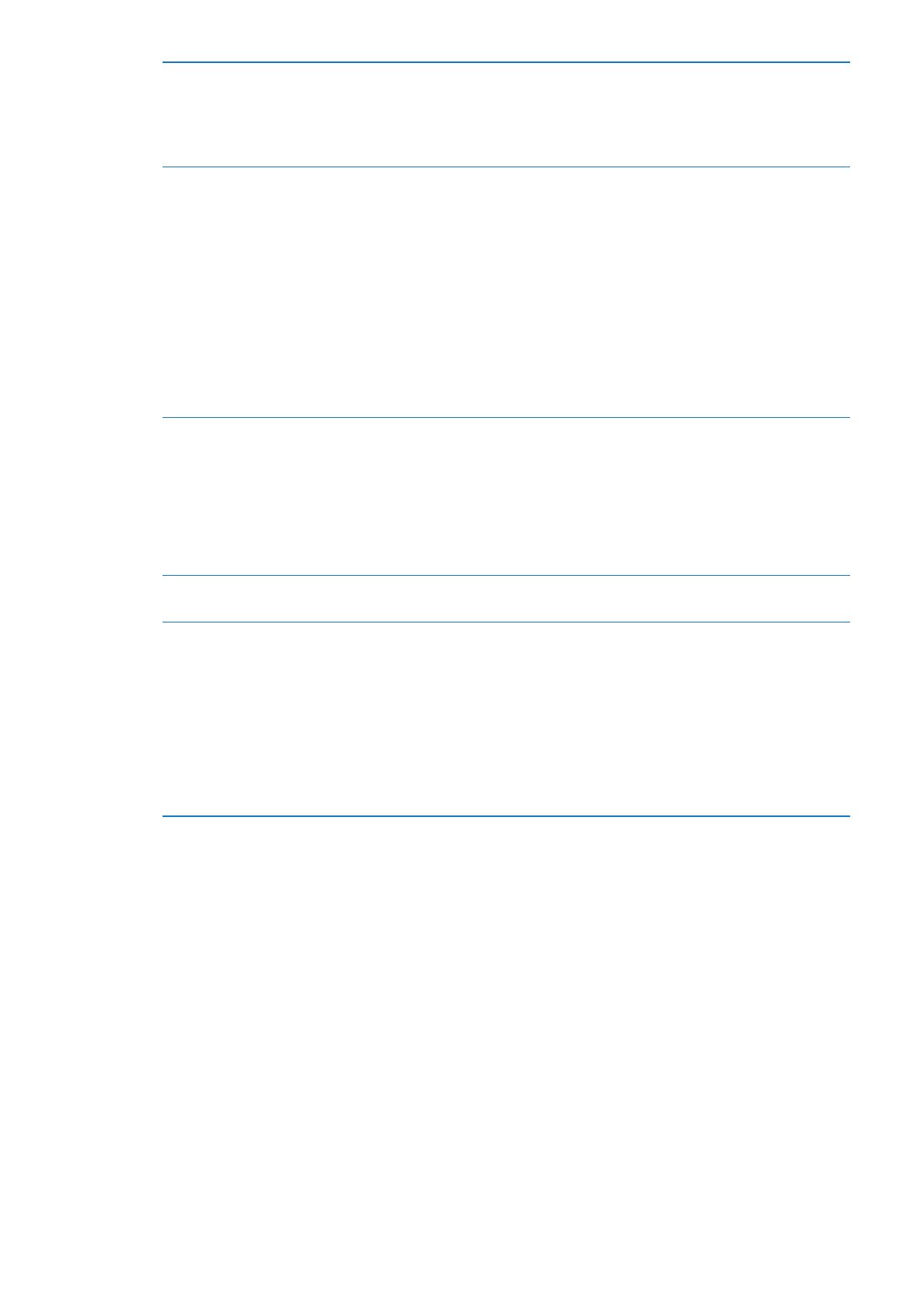
Alle instellingen herstellen
Tik op 'Instellingen' > 'Algemeen' > 'Stel opnieuw in' en tik op 'Herstel alle
instellingen'.
Al uw voorkeuren en instellingen worden opnieuw ingesteld.
Gegevens (zoals de gegevens van uw contactpersonen en agenda's) en
mediabestanden (zoals muziek en video's) worden niet verwijderd.
De netwerkinstellingen opnieuw
instellen
Tik op 'Instellingen' > 'Algemeen' > 'Stel opnieuw in' en tik op 'Herstel
netwerkinstellingen'.
Als u de netwerkinstellingen opnieuw instelt, worden de lijst met eerder
gebruikte netwerken en uw VPN-instellingen die niet met behulp van een
configuratieprofiel zijn geïnstalleerd, verwijderd. Wi-Fi wordt uitgeschakeld
en daarna weer ingeschakeld, zodat alle netwerkverbindingen zijn
verbroken. De Wi-Fi-instellingen en de instelling bij 'Vraag om verbinding'
blijven ingeschakeld.
Om de VPN-instellingen te verwijderen die met behulp van een
configuratieprofiel zijn geïnstalleerd, tikt u achtereenvolgens op
'Instellingen' > 'Algemeen' > 'Profiel'. Selecteer het profiel en tik op
'Verwijder'. Op deze manier verwijdert u ook alle instellingen en accounts
die bij het profiel horen.
Het toetsenbordwoordenboek
opnieuw instellen
Tik op 'Instellingen' > 'Algemeen' > 'Stel opnieuw in' en tik op 'Herstel
toetsenbordwoordenboek'.
U voegt woorden aan het toetsenbordwoordenboek toe door
woorden die de iPod touch voorstelt als correctie tijdens het typen,
te weigeren. Tik op een woord om de correctie te weigeren en het
woord aan het toetsenbordwoordenboek toe te voegen. Als u het
toetsenbordwoordenboek opnieuw instelt, worden alle door u
toegevoegde woorden gewist.
De indeling van het beginscherm
herstellen
Tik op 'Instellingen' > 'Algemeen' > 'Stel opnieuw in' en tik vervolgens op
'Herstel beginschermindeling'.
De locatiewaarschuwingen
opnieuw instellen
Tik op 'Instellingen' > 'Algemeen' > 'Stel opnieuw in' en tik op 'Herstel
locatiewaarschuwingen'.
Locatiewaarschuwingen zijn aanvragen van apps om gebruik te kunnen
maken van de locatievoorzieningen. Op de iPod touch wordt een
locatiewaarschuwing weergegeven wanneer een app voor het eerst om
toestemming vraagt voor het gebruik van de locatievoorzieningen. Als u op
'Annuleer' tikt in de locatiewaarschuwing, wordt de aanvraag niet opnieuw
weergegeven. U kunt locatiewaarschuwingen opnieuw instellen, zodat
voor elke app een verzoek wordt weergegeven. Hiervoor tikt u op 'Herstel
locatiewaarschuwingen'.